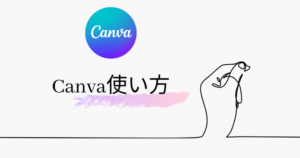WordPressとSWELLテーマ、Canvaを使ってブログを始める初心者向けのスタートガイドをご紹介します。
目次
WordPressの始め方
特にWordPressでブログを開設するのが初めての方だと、難しくてつまづいてしまいがちです。
でもこの記事を読んで手順通りに進めていけば大丈夫です。
レンタルサーバーを選ぶ
- ドメイン名の選定
- ブログに合ったドメイン名を考えます(例: yourblogname.com)。
- ドメイン登録サービスで利用可能か確認し、登録します。
- レンタルサーバーの選定
- WordPressが簡単にインストールできるレンタルサーバーを選びます。
- 初心者向けには、操作が簡単でサポートが充実しているサービスがおすすめです。
WordPressのインストール
- ホスティングアカウントの設定
- 選択したホスティングサービスに登録し、アカウントを作成します。
- WordPressのインストール
- ホスティングの管理画面からWordPressをインストールします。
- 多くのホスティングでは、数クリックでWordPressをセットアップできる機能があります。
SWELLテーマのインストール
- WordPressダッシュボードへのログイン
- WordPressにログインし、「外観」→「テーマ」へ進みます。
- SWELLテーマのダウンロード
- SWELL公式サイトからテーマを購入し、ファイルをダウンロードします。
- テーマのアップロードと有効化
- ダッシュボードで「新規追加」をクリックし、「テーマのアップロード」を選択してダウンロードしたSWELLテーマをアップロードします。
- アップロード後、「有効化」をクリックしてSWELLテーマを活性化します。
Canvaでブログデザイン素材を作成
- Canvaアカウントの作成
- Canvaにアクセスして無料アカウントを作成します。
- デザイン素材の作成
- Canvaでブログのロゴやヘッダー画像、投稿用の画像などを作成します。
- 「ブログヘッダー」や「ソーシャルメディアグラフィック」などのテンプレートが利用できます。
- 素材のダウンロード
- デザインした素材をダウンロードし、パソコンに保存します。
ブログのカスタマイズ
- デザイン素材のアップロード
- WordPressダッシュボードで「外観」→「カスタマイズ」へ進み、Canvaで作成したデザイン素材をアップロードします。
- カスタマイズオプションの調整
- SWELLテーマでは色々なカスタマイズが可能です。色やフォント、レイアウトなどを自分好みに設定します。
- コンテンツの追加
- 「投稿」→「新規追加」からブログ記事を書き始めます。
- 「固定ページ」→「新規追加」で、ブログの「About(紹介)」ページや「Contact(連絡先)」ページなどを作成します。
以上で基本的なブログのセットアップは完了です。ここからはコンテンツを充実させることと、読者とのエンゲージメントを高めるためにブログ運営を続けていくことが大切です。